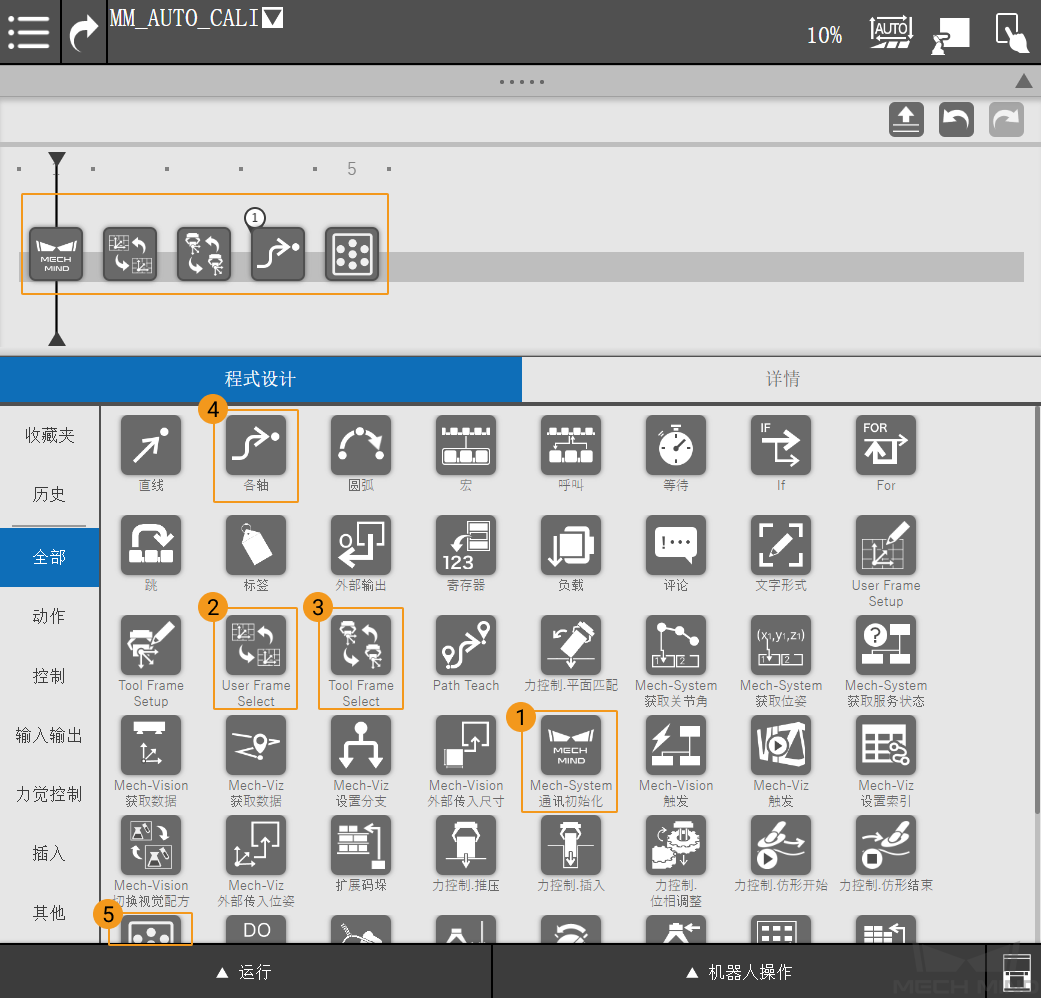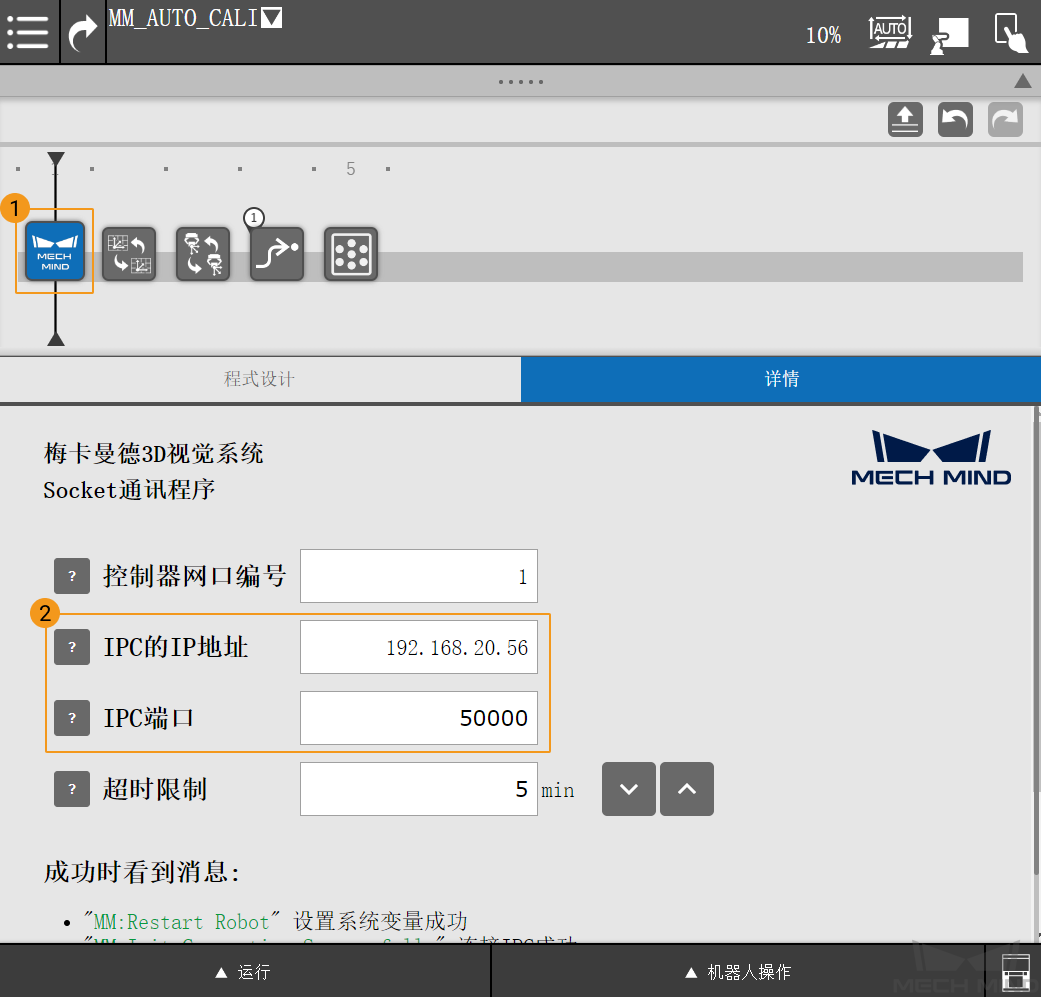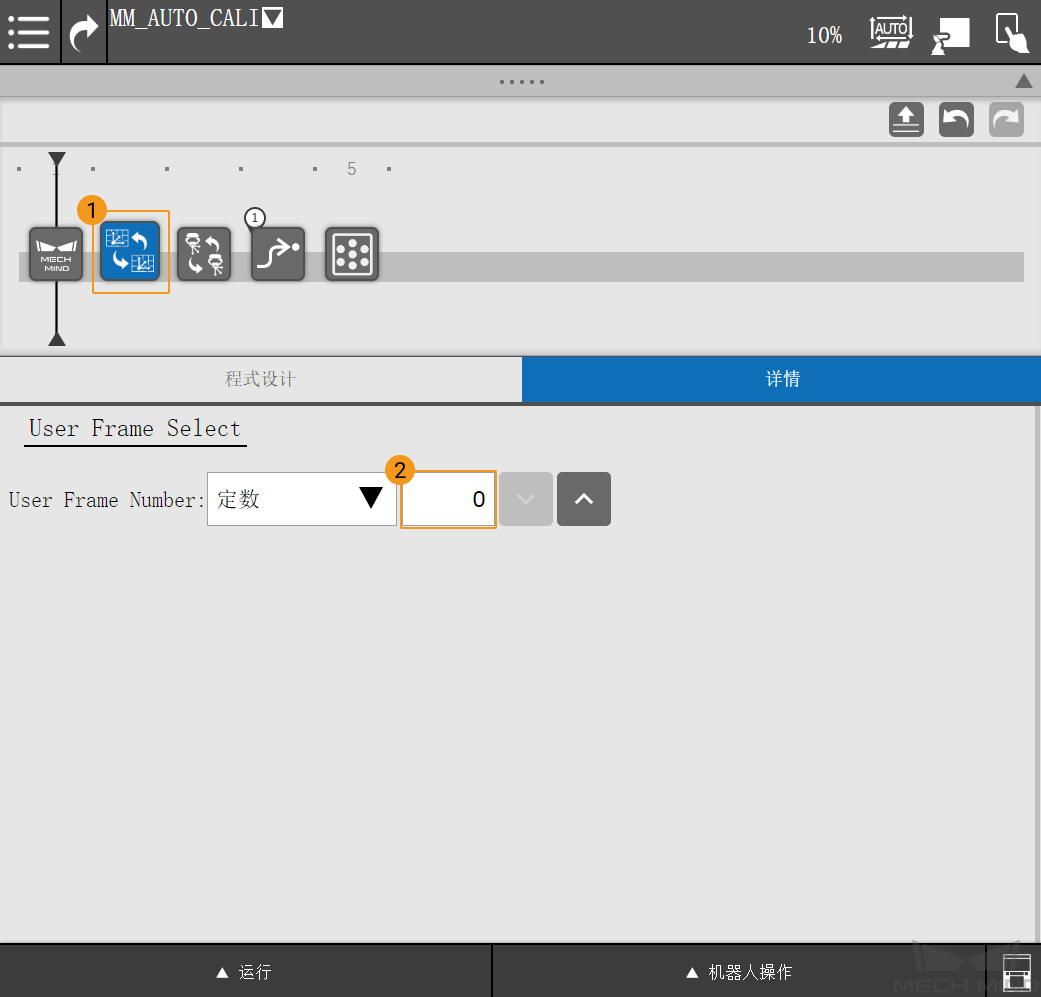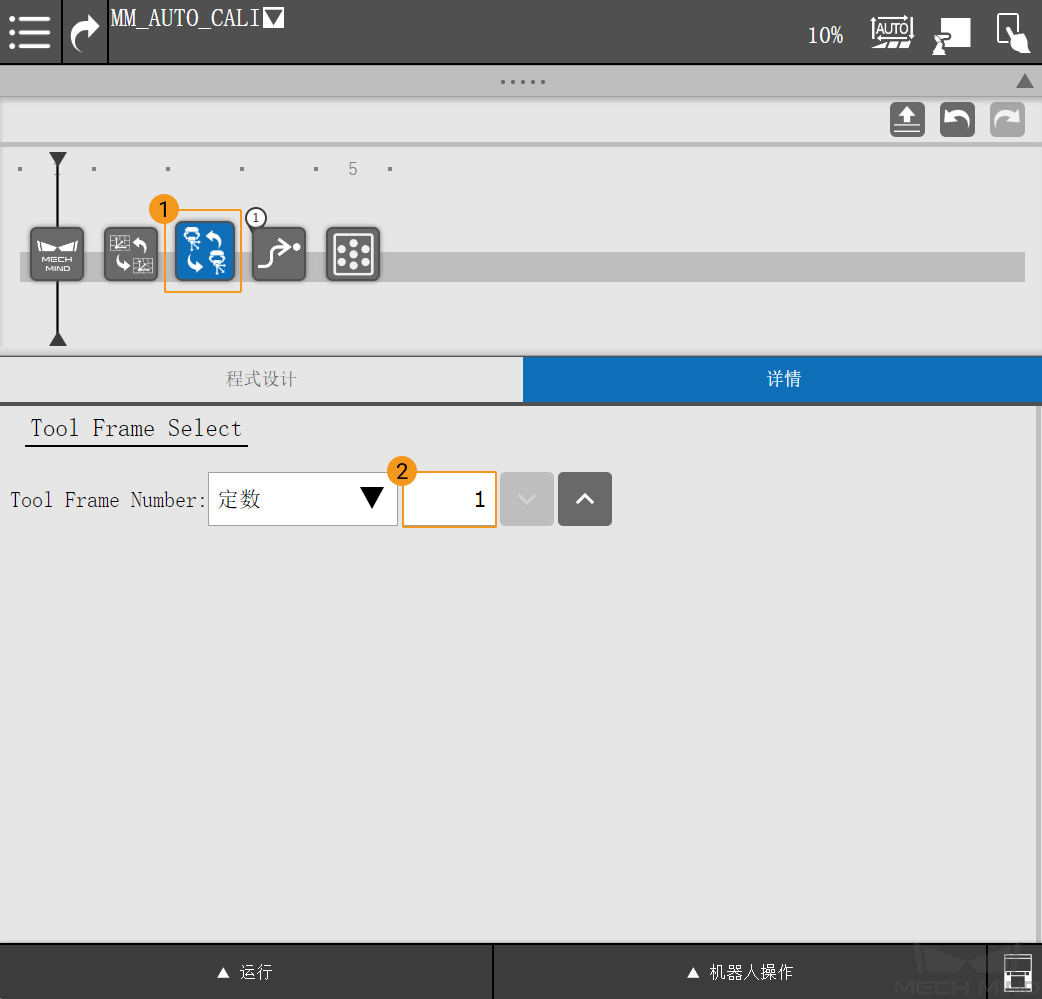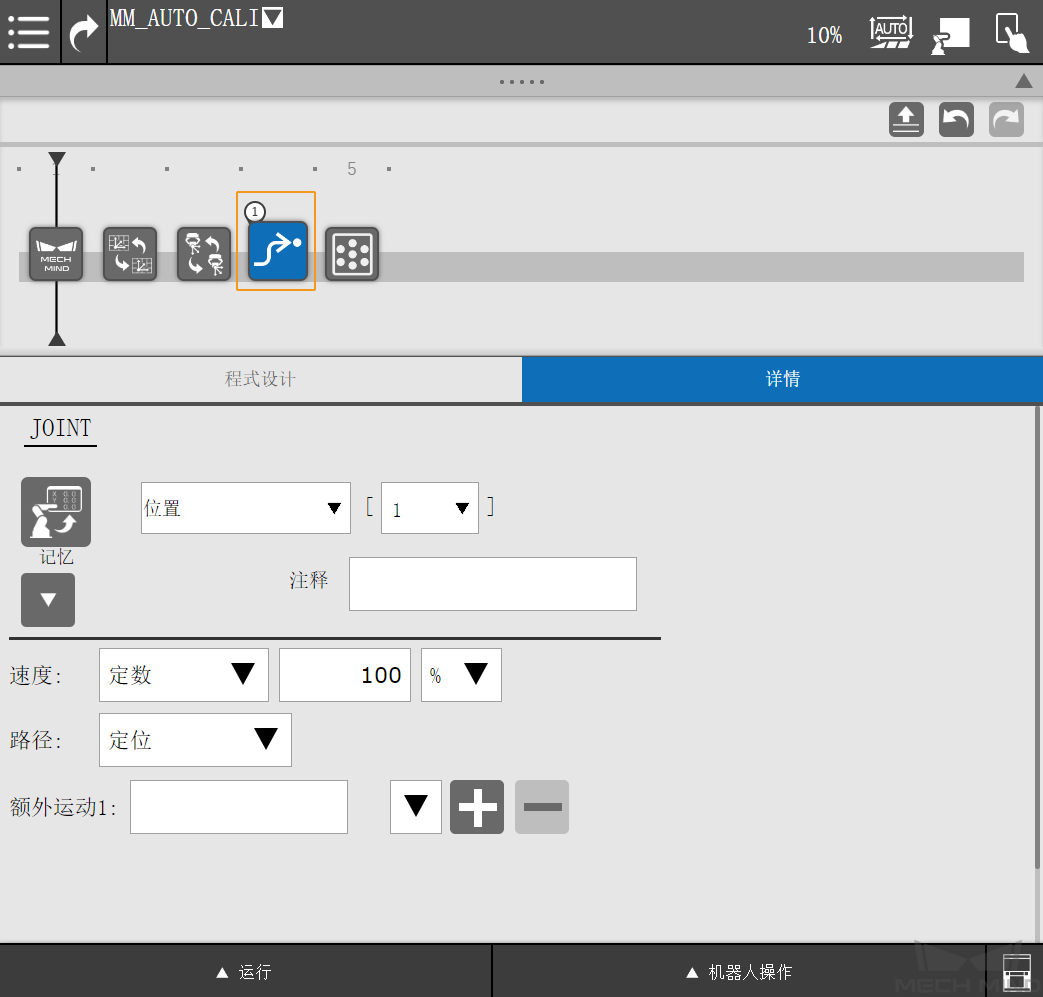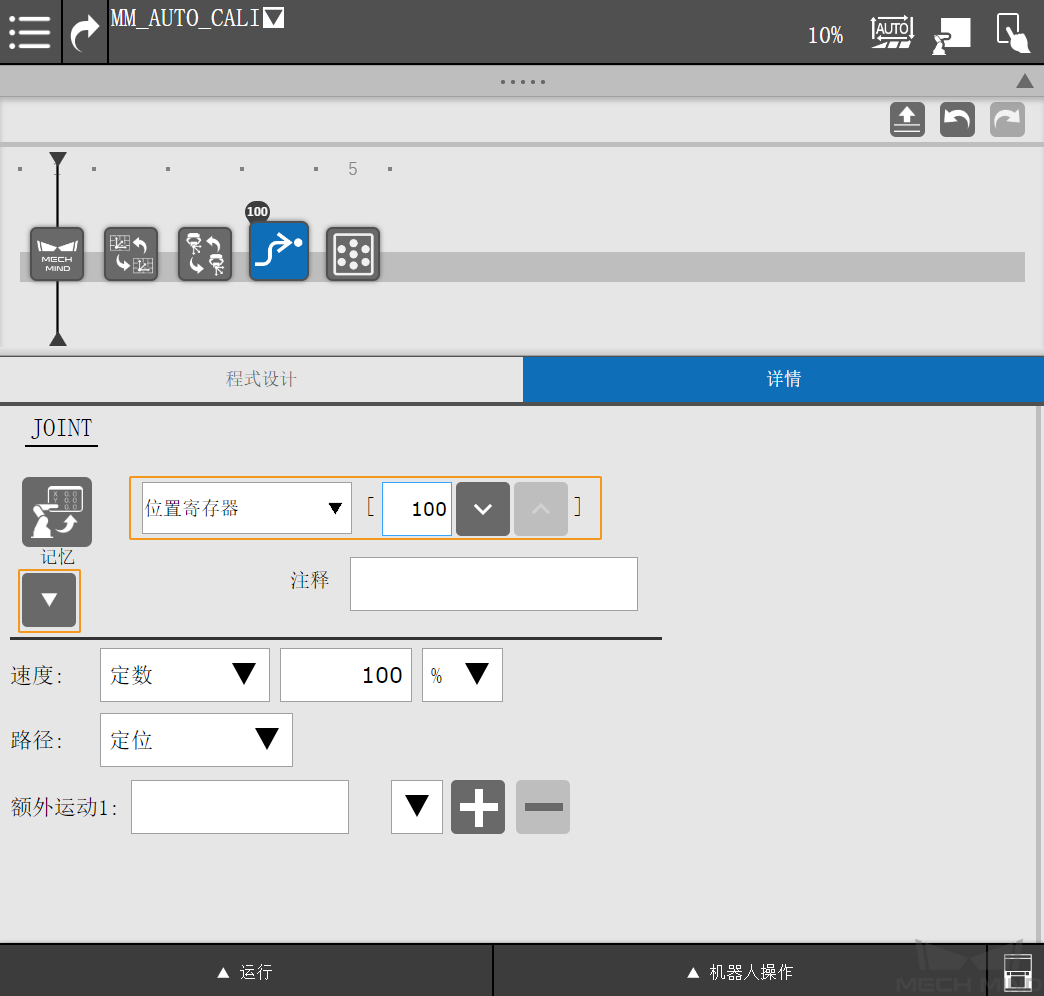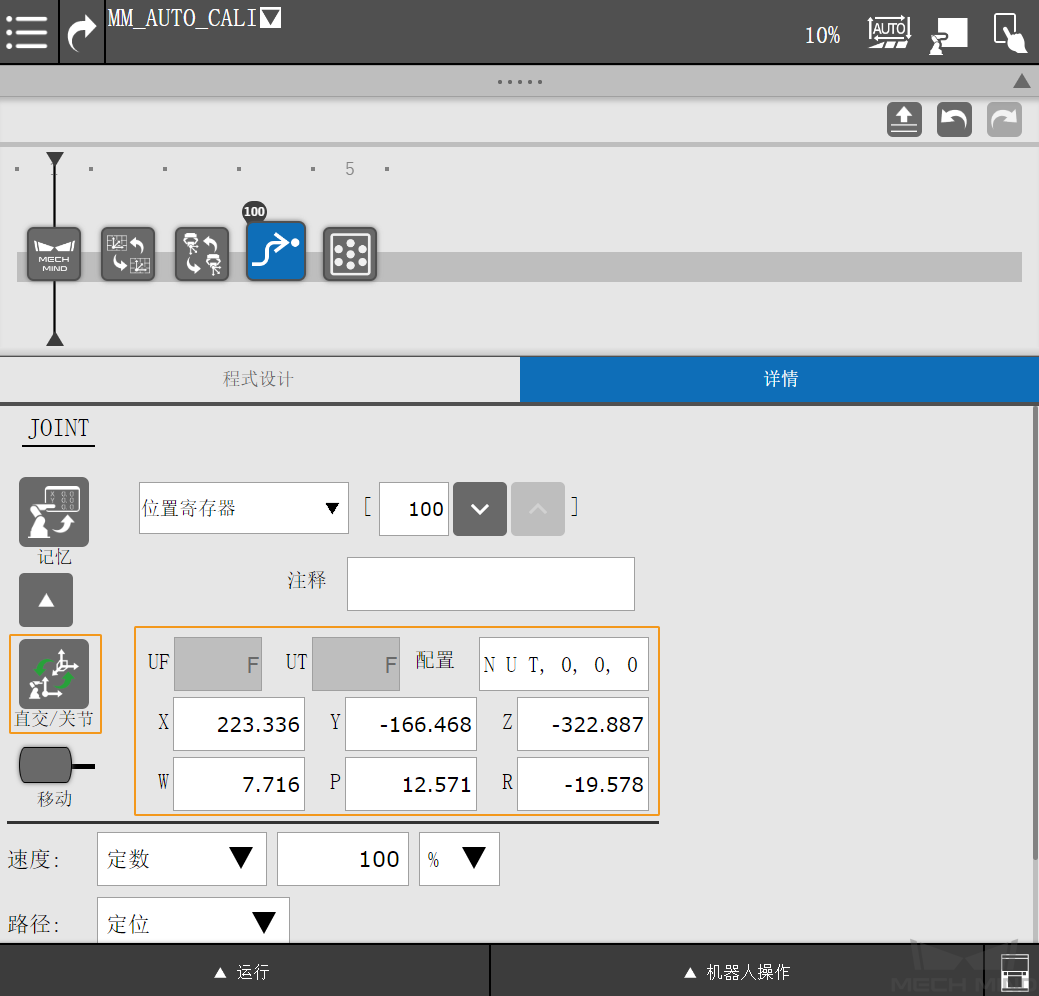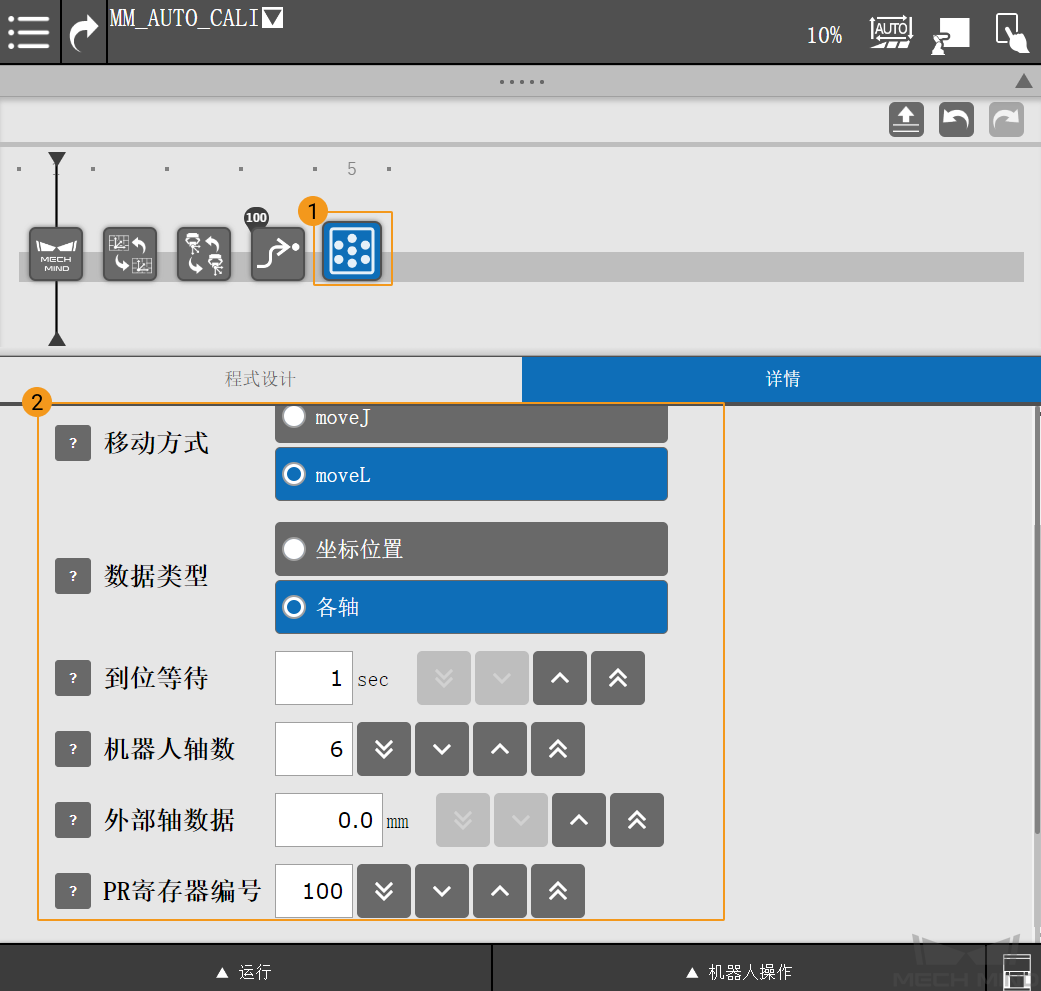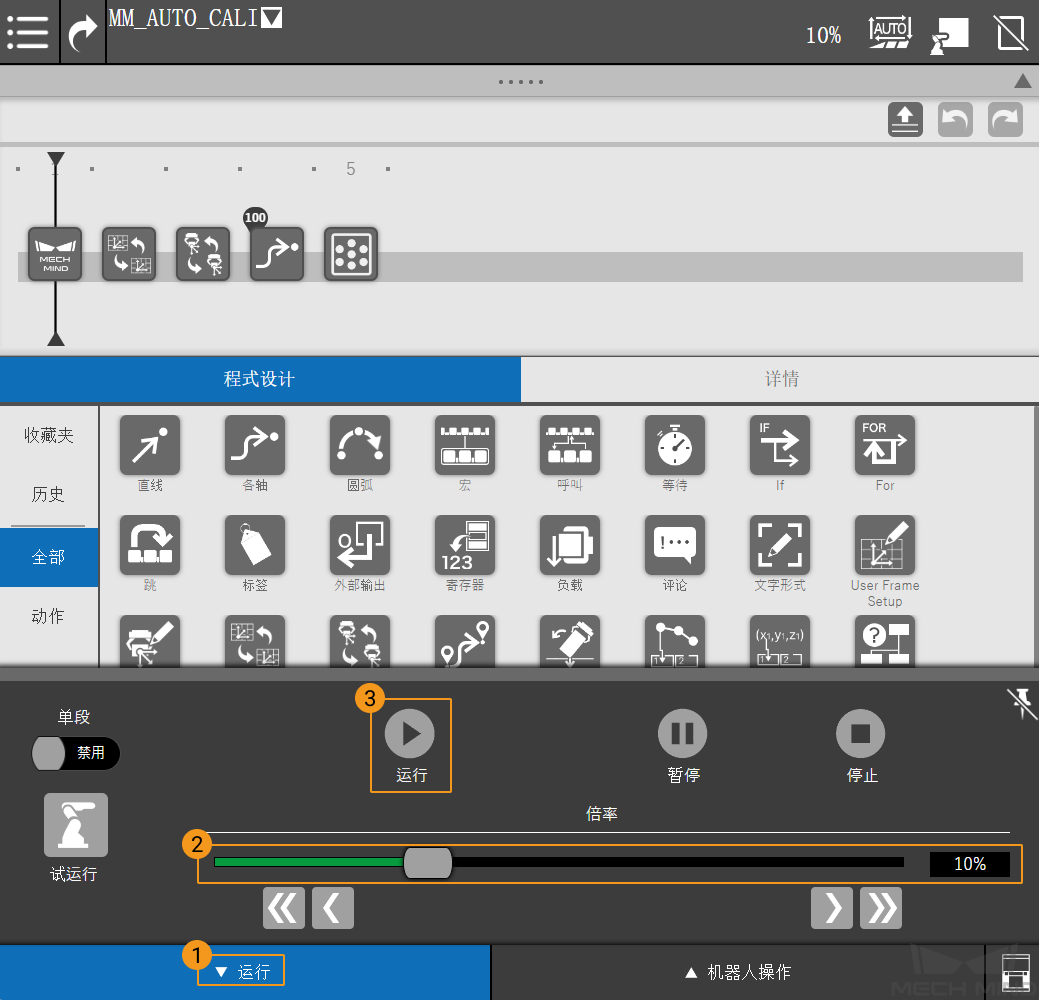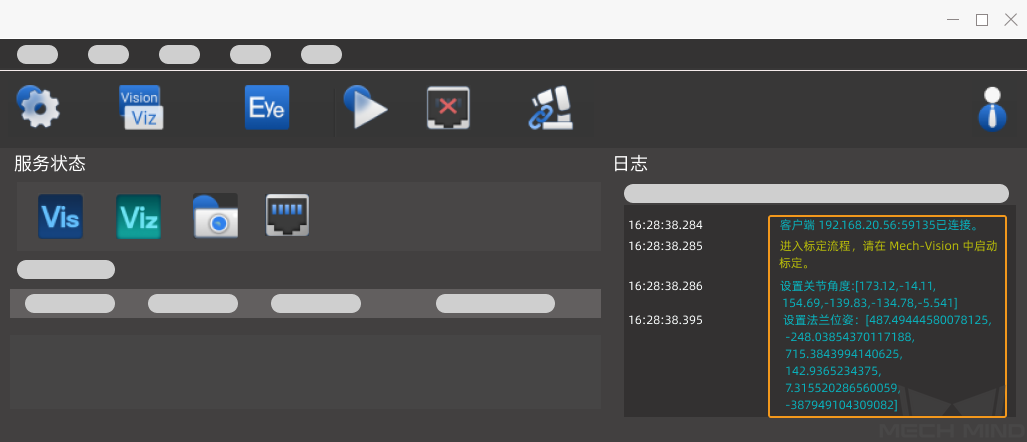使用 CRX 插件进行手眼标定¶
下面介绍使用 CRX 插件进行相机外参标定的过程。
在开始标定前,请确保:
熟悉 Mech-Vision 机器人手眼标定指南 章节的内容。
新建一个机器人程序(本示例名称为 MM_AUTO_CALI),选择 程式设计 ,从左侧 全部 指令列表中依次拖入以下指令:Mech-System 通讯初始化、User Frame Select(选择用户坐标系)、Tool Frame Select(选择工具坐标系)、各轴(移动)、Mech-Eye 相机标定。
单击 Mech-System 通讯初始化 ,进入该指令的详情页面。将此处的 IPC 的 IP 地址 设置为工控机 IP,将 IPC 端口 设置为 Mech-Center 中配置的端口号。
单击 User Frame Select ,选择 0 号用户坐标系(User Frame)。
单击 Tool Frame Select ,选择 1 号工具坐标系(Tool Frame)。
单击 各轴 移动。
手动移动机器人到标定起始点位,自动标定的起始点位于标定轨迹最下层的中心点。
选择 位置寄存器 ,输入寄存器编号(本示例使用寄存器 100)。
单击 直交/关节 ,切换至直交。
单击 记忆 ,弹出对话框,单击 是 ,保存标定开始点位。
单击 Mech-Eye 相机标定 ,按下图所示设置参数。
移动方式:自动标定过程,机器人的移动方式。
数据类型:机器人发送的点位类型。
到位等待:设置拍照延迟时间,防止机器人到位后抖动。
位置寄存器编号:需要设置为上一步存储标定起始点位置的寄存器编号。
切换至自动模式,单击左下角 运行 选项,将速度稍微降低,然后单击 运行 。
若程序运行成功,Mech-Center 会提示在 Mech-Vision 中开始标定流程,并显示收到机器人起始位置。
CRX 插件已连接至 Mech-Center 并且标定程序已成功运行之后,你可以在 Mech-Vision 中执行手眼标定,请参照 标定步骤 章节执行自动手眼标定。
完成手眼标定后,你可以 创建抓放程序 来控制 FANUC CRX 系列机器人执行视觉引导的抓取作业。